Desktop Panorama - Ein einzigartiger virtueller Desktop für Windows
Linux und Mac verfügen beide über Arbeitsbereiche, mit denen Sie Ihre Anwendungen und Arbeitsabläufe auf verschiedenen Desktops organisieren können. Wenn Sie bei Windows die Hände voll mit vielen verschiedenen Anwendungen zum Öffnen und Arbeiten haben und eine bessere Möglichkeit zum Erweitern des Bildschirms benötigen, ohne einen größeren Monitor zu benötigen, ist Desktop Panorama die Lösung für Sie.
Wie funktioniert das Desktop-Panorama?
Ähnlich dem Konzept des virtuellen Desktops, aber auf andere Weise implementiert, erstellt Desktop Panorama einen virtuellen Panorama-Streifen, der direkt über der Taskleiste angezeigt wird und eine Miniaturdarstellung aller geöffneten Fenster auf Ihrem Desktop anzeigt.

Mit Desktop Panorama können Sie Ihre Anwendungsfenster außerhalb des Desktops in verschiedene Bereiche (im Streifen) verschieben und später in diese Ansicht zoomen. Im Wesentlichen haben Sie einen Desktop, der viel weiter reicht, als Ihr Bildschirm erreicht. Wenn Sie einen Platzhalter über die Leiste ziehen, können Sie zu einer anderen Ansicht wechseln.
Die Testsysteme
Das System, das ich dafür verwendet habe, ist ein gewöhnlicher moderner Desktop-PC, der auf einer Intel Core i5-650 CPU und 8 GB DDR3-RAM läuft. Wir werden es auch auf einem anderen Desktop-PC mit einer i3-CPU und 4 GB DDR3-RAM testen. Beide Computer führen Windows 7 x64 Ultimate aus. Hinzu kommt ein Laptop mit Windows 7 x86 (32 Bit) mit einer alten Intel Core2Duo CPU und 2 GB DDR-RAM.
Wenn Probleme auf einem der oben genannten Computer auftreten, werde ich darauf hinweisen. Lass uns unsere Hände schmutzig machen!
Download & Installation
Die Installation war ein Kinderspiel. Es gibt zwei Versionen, die Sie herunterladen können: Die kostenlose Version und eine Vollversion über 5 US-Dollar, mit der Sie Desktop-Ansichten wechseln können. Mit der kostenlosen Version können Sie nur Fenster aus der aktuellen Ansicht des Desktops entfernen, aber Sie können nicht zu einem neuen wechseln. Das folgende Video zeigt Ihnen, wie Desktop-Ansichten funktionieren:
Es gab keine Software von Drittanbietern, die an der Installation beteiligt war. Es war sauber und einfach. Sie können wirklich auf "Weiter" klicken, ohne darüber nachzudenken. Es war schnell und einfach.
Lass uns weitermachen.
Desktop-Panorama ausführen
Ich wurde von verschiedenen Bildschirmen begrüßt, die mir zeigten, wie man die Software benutzt. Es erklärte schnell, was alle Knöpfe tun und wie ich tatsächlich Ansichten wechseln kann.
Es ist eine anständige Schnittstelle, die sich von dem unterscheidet, was ich in dem oben gezeigten Video gesehen habe.

So sieht die linke Seite der Bar aus. Ich bin überrascht, dass es ein 16: 9 (Breitbild) Seitenverhältnis unterstützt, wenn man bedenkt, dass das Demonstrationsvideo im Verhältnis 4: 3 (traditionell) erstellt wurde. Die Erhaltung der Bildschirmfläche wird erreicht, indem nur angezeigt wird, wenn sich der untere rechte Rand des Bildschirms mit dem Cursor nähert. Auf der negativen Seite könnte das nervig sein, wenn Sie den kleinen "Desktop anzeigen" -Knopf in derselben Ecke verwenden, obwohl der Effekt meistens vernachlässigbar ist.
Das Verschieben eines Fensters von einem Teil des Bildschirms zu einem anderen war auf allen Systemen einfach und reibungslos. Unten sehen Sie mein Skype-Fenster aus der aktuellen Ansicht.

Indem Sie es von der Leiste zurückziehen, können Sie es erneut in die aktuelle Ansicht einfügen. Alternativ können Sie das Rechteck, das die aktuelle Ansicht umfasst, auf das Skype-Fenster ziehen, um es in den Fokus zu bringen. Interessanterweise erscheint das Taskleistensymbol für das Skype-Fenster und verschwindet, wenn ich es in die Ansicht ziehe. Dies geschieht auch, wenn ich die Ansicht auf und von ihr weg ziehe. Der Effekt ist sehr wichtig, wenn Sie einen vollwertigen virtuellen Desktop wünschen.
Also, da hast du es. Es ist eine sehr einfache Software, aber es funktioniert!
Fazit
Vielleicht ist mein größtes Ärgernis die Tatsache, dass die Software die Ansicht in der kostenlosen Version nicht ändern kann. Dies nimmt seine Essenz als virtueller Desktop weg und schränkt seine Benutzerfreundlichkeit stark ein. Hinzu kommt ein Popup-Fenster, in dem Sie aufgefordert werden, es von Zeit zu Zeit zu aktivieren.
Aber 5 $ ist nicht viel, um eine Lizenz zu kaufen, und es ist das Geld wert angesichts der zusätzlichen Funktionalität, die es Ihnen gibt.
Auf einer Skala von 1 bis 10 gebe ich eine 8, 5. Trotz der verständlichen Motivation, der Software in der kostenlosen Version nicht die volle Funktionalität zu geben, ist sie immer noch enttäuschend. Abgesehen davon, erhalten Sie einen großen Wert für das Geld, das Sie zahlen würden, um die vollständige Arbeitskopie zu erhalten.
Meinungen?
Wenn Sie jemals die Software ausprobieren, sollten Sie andere Leser wissen lassen, was Sie erlebt haben. Hinterlassen Sie einen Kommentar, um uns mitzuteilen, was Sie denken!
Desktop-Panorama


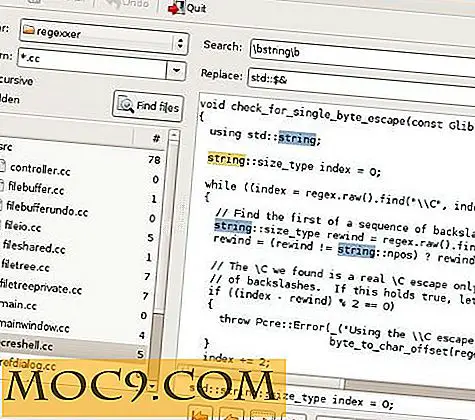


![Verwalten Sie Ihre Podcasts mit Feedly und BeyondPod [Android]](http://moc9.com/img/beyondpod-feedly-add.jpg)

